Korg KROME Quick Start.fm
реклама
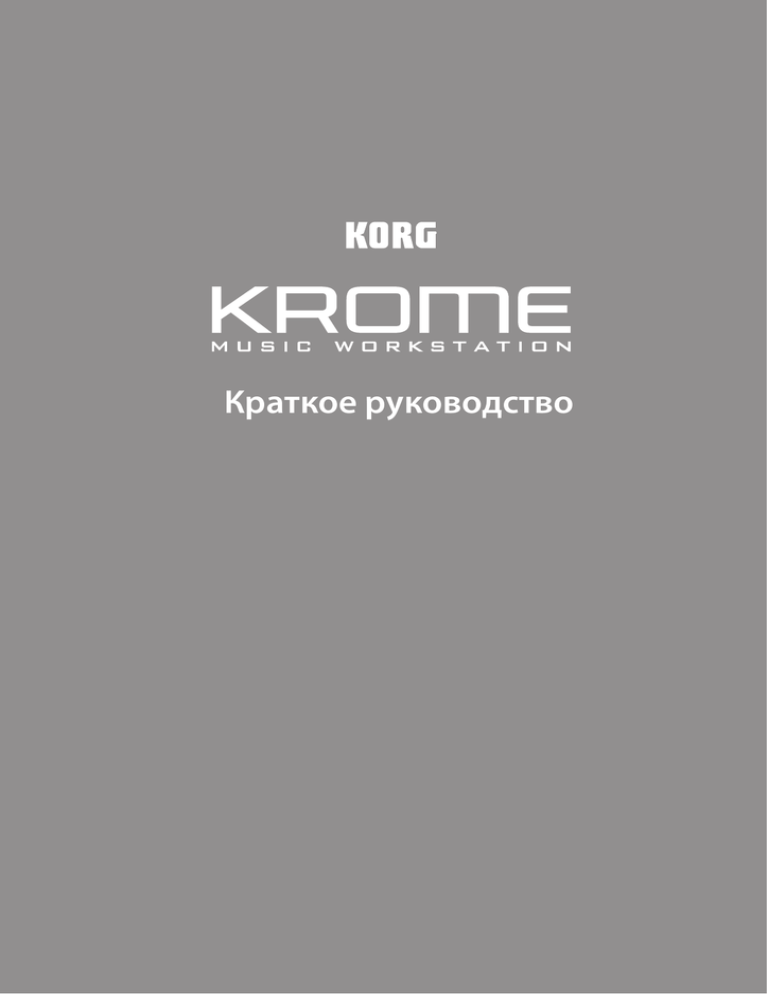
Краткое руководство Содержание Правила эксплуатации . . . . . . . . . . . . . . . . . . . . . . . . . . . . . . . . . . . . . . . . . . . . .3 Описание руководства . . . . . . . . . . . . . . . . . . . . . . . . . . . . . . . . . . . . . . . . . . . . .4 Пользовательские руководства и работа с ними . . . . . . . . . . . . . . . . . . . . . . . . . . . . . 4 Используемые обозначения . . . . . . . . . . . . . . . . . . . . . . . . . . . . . . . . . . . . . . . . . . . . . . . 5 Основные возможности . . . . . . . . . . . . . . . . . . . . . . . . . . . . . . . . . . . . . . . . . . . .5 Описание панелей . . . . . . . . . . . . . . . . . . . . . . . . . . . . . . . . . . . . . . . . . . . . . . . . .7 Лицевая панель . . . . . . . . . . . . . . . . . . . . . . . . . . . . . . . . . . . . . . . . . . . . . . . . . . . . . . . . . . . 7 Тыльная панель. . . . . . . . . . . . . . . . . . . . . . . . . . . . . . . . . . . . . . . . . . . . . . . . . . . . . . . . . . 10 Управление питанием . . . . . . . . . . . . . . . . . . . . . . . . . . . . . . . . . . . . . . . . . . . . .11 Включение питания . . . . . . . . . . . . . . . . . . . . . . . . . . . . . . . . . . . . . . . . . . . . . . . . . . . . . . 11 Выключение питания. . . . . . . . . . . . . . . . . . . . . . . . . . . . . . . . . . . . . . . . . . . . . . . . . . . . . 12 Описание дисплея и режимов . . . . . . . . . . . . . . . . . . . . . . . . . . . . . . . . . . . . . .13 Объекты дисплея . . . . . . . . . . . . . . . . . . . . . . . . . . . . . . . . . . . . . . . . . . . . . . . . . . . . . . . . 13 Описание режимов . . . . . . . . . . . . . . . . . . . . . . . . . . . . . . . . . . . . . . . . . . . . . . . . . . . . . . 15 Воспроизведение звуков . . . . . . . . . . . . . . . . . . . . . . . . . . . . . . . . . . . . . . . . . .16 Воспроизведение программ и комбинаций . . . . . . . . . . . . . . . . . . . . . . . . . . . . . . . . . 16 Использование контроллеров . . . . . . . . . . . . . . . . . . . . . . . . . . . . . . . . . . . . . . . . . . . . . 18 Использование арпеджиатора . . . . . . . . . . . . . . . . . . . . . . . . . . . . . . . . . . . . . . . . . . . . . 19 Использование функции Drum Track (трек ударных) . . . . . . . . . . . . . . . . . . . . . . . . . 20 Быстрая редакция программы и комбинации . . . . . . . . . . . . . . . . . . . . . . . . . . . . . . . 21 Использование секвенсора . . . . . . . . . . . . . . . . . . . . . . . . . . . . . . . . . . . . . . . .22 Запись исполнения . . . . . . . . . . . . . . . . . . . . . . . . . . . . . . . . . . . . . . . . . . . . . . . . . . . . . . 22 Редакция MIDI . . . . . . . . . . . . . . . . . . . . . . . . . . . . . . . . . . . . . . . . . . . . . . . . . . . . . . . . . . . 24 Шаблоны песен . . . . . . . . . . . . . . . . . . . . . . . . . . . . . . . . . . . . . . . . . . . . . . . . . . . . . . . . . . 26 Использование эффектов . . . . . . . . . . . . . . . . . . . . . . . . . . . . . . . . . . . . . . . . .27 Сохранение и загрузка данных. . . . . . . . . . . . . . . . . . . . . . . . . . . . . . . . . . . . .28 Сохранение результатов редакции. . . . . . . . . . . . . . . . . . . . . . . . . . . . . . . . . . . . . . . . . 28 Запись. . . . . . . . . . . . . . . . . . . . . . . . . . . . . . . . . . . . . . . . . . . . . . . . . . . . . . . . . . . . . . . . . . 28 Сохранение и загрузка . . . . . . . . . . . . . . . . . . . . . . . . . . . . . . . . . . . . . . . . . . . . . . . . . . . 29 Прослушивание демонстрационных песен. . . . . . . . . . . . . . . . . . . . . . . . . . .31 Загрузка демонстрационной песни . . . . . . . . . . . . . . . . . . . . . . . . . . . . . . . . . . . . . . . . 31 Воспроизведение демонстрационной песни . . . . . . . . . . . . . . . . . . . . . . . . . . . . . . . . 32 Воспроизведение списка песен . . . . . . . . . . . . . . . . . . . . . . . . . . . . . . . . . . . . . . . . . . . 32 Использование функции RPPR . . . . . . . . . . . . . . . . . . . . . . . . . . . . . . . . . . . . . . . . . . . . 33 Технические характеристики (краткие) . . . . . . . . . . . . . . . . . . . . . . . . . . . . .34 2 Korg KROME. Краткое руководство Благодарим за приобретение музыкальной рабочей станции Korg KROME. Чтобы использовать все предоставляемые инструментом возможности, внимательно прочитайте данное руководство. Правила эксплуатации Расположение Эксплуатация прибора в перечисленных ниже условиях может привести к выходу его из строя. • Прямое попадание солнечных лучей • Повышенные температура и влажность • Сильные загрязненность и запыленность • Интенсивная вибрация • Сильные магнитные поля Питание Подключайте прибор к сети с соответствующим блоку питания напряжением. Не перегружайте одну розетку, подключая к ней большое количество приборов. Интерференция с другим электронным оборудованием Во избежание электромагнитных наводок располагайте прибор на возможно большем расстоянии от теле- и радиоприемников. Эксплуатация Не прикладывайте чрезмерных усилий при манипуляциях с регуляторами инструмента. Это может привести к выходу их из строя. Уход Пыль с внешних поверхностей инструмента следует удалять чистой сухой материей. Использование жидких моющих средств, таких как бензин или растворитель, а также горючих полиролей запрещается. Руководство пользователя Не выбрасывайте данное руководство, оно может пригодиться в дальнейшем. Попадание инородных тел внутрь инструмента Не ставьте на инструмент и не располагайте рядом с ним емкости с жидкостью. Попадание жидкости внутрь инструмента может привести к его поломке, возгоранию или поражению пользователя электрическим током. Не допускайте попадания внутрь инструмента посторонних металлических предметов. При попадании инородных тел внутрь инструмента, отключите сетевой адаптер от розетки. Затем обратитесь к местному дилеру Korg или в магазин, где совершалась покупка. Электромагнитное излучение Оборудование прошло тестовые испытания и соответствует требованиям, накладываемым на цифровые приборы класса “B”. Эти ограничения разработаны для обеспечения надежной защиты от интерференции при стационарных инсталляциях. Прибор генерирует, использует и способен излучать электромагнитные волны и, если установлен и эксплуатируется без соблюдения приведенных рекомендаций, может вызвать помехи в работе радио систем. Полной гарантии, что в отдельных инсталляциях прибор не будет генерировать радиочастотные помехи, нет. Если он влияет на работу радио или телевизионных систем (это проверяется включением и отключением прибора), то рекомендуется предпринять следующие меры: • Переориентируйте или расположите в другом месте принимающую антенну. • Разнесите на возможно большее расстояние прибор и приемник. • Включите прибор в розетку, которая находится в другом контуре нежели розетка приемника. • Проконсультируйтесь с дилером или квалифицированным телевизионным мастером. Внесение в схему прибора несанкционированных изменений и модификаций может привести к потере права эксплуатации соответствующего оборудования. Korg KROME. Краткое руководство 3 Утилизация Данное изделие должно утилизироваться отдельно от домашних отходов, согласно принятому в конкретной стране законодательству. Сведения о дисплее Жидкокристаллический дисплей KROME является точным устройством, созданным с применением современных технологий и требует аккуратного обращения. Возможно возникновение нижеперечисленных визуальных артефактов, не являющихся неисправностью. • Некоторые пиксели на экране могут быть всегда темными или всегда светлыми. • В зависимости от выводимой на экран информации его яркость может быть неравномерной. • В зависимости от выводимой на экран информации возможно появление горизонтальных полос или теней. • В зависимости от выводимой на экран информации в некоторых его областях возможно мерцание или появление муара. Корректность данных Сбои в работе могут привести к потере хранящейся в памяти прибора информации. Поэтому настоятельно рекомендуется создавать резервные копии данных на внешних носителях. Компания Korg ответственности за ущерб, который может возникнуть вследствие потери данных, не несет. Важное замечание Изделия KORG разработаны согласно точным спецификациям и требованиям по напряжению для каждой страны. Эти изделия имеют гарантию дистрибьютера KORG только в стране покупки. Все изделия KORG, не имеющие гарантийной квитанции или серийного номера, освобождаются от гарантийных обязательств и технического обслуживания со стороны производителя / дистрибьютера. Это требование необходимо для защиты прав потребителя и его безопасности. Описание руководства Пользовательские руководства и работа с ними В комплект поставки KROME входят следующие руководства: • Видеоруководство (приблизительная длительность 60 минут) • Краткое руководство (PDF) (данный документ) • Основное руководство (PDF) • Описание параметров (PDF) • Список тембров (PDF) Вышеназванные файлы PDF находятся на прилагаемом диске. Видеоруководство Данное руководство иллюстрирует работу основных функций KROME. Краткое руководство В данном руководстве приведено описание основных функций KROME. Чтобы начать работу с прибором, ознакомьтесь с видеоруководством и с кратким руководством. Основное руководство Данное руководство описывает основные принципы работы — функциональное назначение отдельных модулей прибора, основные операции и краткий обзор всех режимов его работы, а также сведения, необходимые для редактирования и записи в секвенсор. Здесь же приводится информация об эффектах, треке ударных и наборах ударных, описываются различные неполадки и способы их устранения, приводятся технические характеристики инструмента и другая информация. 4 Korg KROME. Краткое руководство Описание параметров Данное руководство содержит разъяснения и другую информацию, связанную с редактированием параметров и различных установок инструмента. Оно имеет иерархическую структуру: режим, страница. К нему рекомендуется обращаться, когда необходимо получить детальное описание той или иной функции. Список тембров Данное руководство содержит полный список содержащихся в KROME тембров заводских программ, комбинаций, наборов ударных и так далее. Используемые обозначения KROME выпускается в 88-клавишной, 73-клавишной и 61-клавишной версиях. Однако все эти модификации называются в данном руководстве, как “KROME”. Примеры лицевой и тыльной панелей относятся к 61-клавишной версии, но их элементы управления идентичны для всех трех моделей. Символы Строки, предваряемые символом звездочки (*), содержат важную информацию, ознакомление с которой является обязательным. Примеры экранов дисплея В данном руководстве используются примеры экранов дисплея. Приводимые на них значения параметров используются исключительно в целях повышения наглядности. Поэтому они могут не совпадать с теми, которые появляются на экране конкретного инструмента. Информация, относящаяся к MIDI CC# — аббревиатура Control Change Number (номер сообщения Control Change). При расшифровке MIDIсообщений квадратные скобки [ ] используются для выделения чисел, представленных в шестнадцатеричном формате. * Названия всех компаний и их продукции являются торговыми марками соответствующих собственников. Основные возможности Новые возможности создания звуков KROME основан на обновленной системе генерации звука EDS-X (Enhanced Definition Synthesis-eXpanded), обеспечивающей возможности работы с синтезом, модуляцией, эффектами и звуками PCM. Технология обработки голосов поддерживает работу с 4 Гб высококачественных звуков PCM, включающих в себя длинные стереосэмплы, записанные для каждой из клавиш. Доступно управление атакой, затуханием и другими параметрами звука, что обеспечивает широкие возможности по управлению экспрессией исполнения. Музыканту предоставляется возможность выбора разнообразных тембров, включая акустические рояли, электропиано, органы, духовые инструменты, синтезаторные звуки и звуки ударных. KROME содержит 640 заводских программ (основных тембров) и 384 заводские комбинации, в которых используется по несколько программ. Эффекты KROME содержит 193 типа высококачественных эффектов, от хоруса, задержки, реверберации и овердрайва до моделей традиционных усилителей и эффектов. С помощью пресетов можно сохранять и загружать все установки любого из эффектов. Доступно использование до 16 эффектов одновременно, включая 6 эффектов разрыва, 2 мастер-эффекта (например, для общей обработки реверберацией) и 1 общий эффект (для обработки сигнала стереошин). Каждая программа содержит 3-полосный эквалайзер, а в рамках комбинации или песни можно использовать до 16 таких эквалайзеров. Кроме того, 3-полосный эквалайзер предусмотрен и в каждом из 16 треков MIDI. Включать/выключать мастер-эффекты и общий эффект можно с лицевой панели. Korg KROME. Краткое руководство 5 Двойной полифонический арпеджиатор Кроме поддержки стандартных функций, полифонический арпеджиатор KROME может генерировать барабанные и басовые фразы или гитарные и клавишные рифы. Арпеджиатор также эффективен для создания изменяющихся во времени “дышащих” подкладов, синтетических звуков или спецэффектов. В режимах комбинации и секвенсора доступна одновременная работа двух арпеджиаторов. Предусмотрена возможность создания 900 пользовательских паттернов арпеджио. Паттерны Drum Track Функция Drum Track позволяет при создании песни задействовать паттерны, использующие встроенные в KROME высококачественные звуки ударных инструментов. Доступно 605 паттернов. Клавиатура и контроллеры В версиях KROME с 61 и 73 клавишами используется полувзвешенная синтезаторная клавиатура, обеспечивающая великолепное ощущение при игре различными звуками. В 88-клавишной версии KROME используется клавиатура NH (Natural Weighted Hammer Action), обеспечивающая ощущение игры на акустическом рояле или электропиано. Для управления звуком в реальном времени на панели управления инструмента предусмотрены джойстик с возможностью фиксации, назначаемые кнопки (SW1, 2) и регуляторы, с помощью которых можно изменять частоту среза, резонанс или параметры эффектов. К разъемам тыльной панели можно подключить демпферную педаль, ножной переключатель и ножную педаль. Это позволяет управлять громкостью, эффектами или переключать тембры без помощи рук. Расширенный секвенсор Основой записи музыки в KROME является секвенсор, содержащий 16 треков MIDI и один мастер-трек. Он содержит весь необходимый инструментарий, включая функцию быстрой настройки Auto Song Setup, шаблоны песен, RPPR и списки. Для редакции треков и паттернов предусмотрено два различных экрана. Также доступен обмен данными SMF с компьютером. Коммутация с компьютером Предусмотрено подключение KROME к компьютеру по USB для обмена MIDI-данными. Файлами данных KROME можно управлять, используя опциональную карту SD. Программное обеспечение Прилагаемый комплект программ “KROME Editor” и “KROME Plug-In Editor” позволяет осуществлять одновременный просмотр и редакцию звуков KROME из компьютера. Для загрузки последних версий программного обеспечения используйте веб-сайт Korg: “http://www.korg.com/”. 6 Korg KROME. Краткое руководство Описание панелей Лицевая панель 4 5 11 8 9 13 14 15 20 10 12 22 1 2 3 24 * 6 7 19 18 16 17 21 23 На рисунке представлена модель KROME-61 Управление громкостью 1. Регулятор VOLUME Используется для управления уровнем сигнала на основных выходах AUDIO OUTPUT L/MONO, R и на разъеме наушников. Кнопки SW1, SW2 и джойстик 2. Кнопки SW1, SW2 Используются для включения/выключения назначенных на них функций, например, транспонирования, портаменто или фиксации джойстика, а также эффектов. Конкретное назначение зависит от параметров программы и эффекта. 3. Джойстик Служит для управления параметрами синтеза или эффектов за счет его перемещения вверх/вниз/влево/вправо. Секция REALTIME CONTROLS Данная секция включает в себя набор из 4 регуляторов и кнопок. 4. Кнопка SELECT 5. Регуляторы 1 — 4 Для определения функции, которой будут управлять регуляторы 1 — 4 предусмотрена кнопка SELECT. Регуляторы 1 — 4 могут управлять в реальном времени звуком, эффектами или арпеджиатором. Арпеджиатор 6. Кнопка ARP Включает/выключает арпеджиатор. Когда арпеджиатор включен, кнопка горит. Korg KROME. Краткое руководство 7 Секция DRUM TRACK 7. Кнопка DRUM TRACK Включает/выключает функцию Drum Track. Кнопка также показывает состояние функции Drum Track (не горит: выключена, мигает: ожидание запуска, горит: включена). Кнопки эффектов 8. Кнопки MASTER FX, TOTAL FX Включают/выключают соответственно мастер-эффект и общий эффект. Когда кнопка горит, доступны установки эффекта для программы, комбинации или песни. Когда кнопка не горит, соответствующий эффект выключен. Состояние включено/выключено этих кнопок запоминается даже после переключения программ, комбинаций или песен. Дисплей 9. Дисплей Сенсорный дисплей TouchView реализует быструю и удобную навигацию по различным функциям и параметрам инструмента. Режимы 10. Кнопки COMBI, PROG, SEQ 11. Кнопки GLOBAL, MEDIA Используются для выбора одного из 5 режимов KROME. При нажатии на ту или иную кнопку активируется соответствующий ей режим. Секция BANK 12. Кнопки A, B, C, D, E, F Используются для выбора банков программ A — F и банков комбинаций A — D. В режиме комбинаций их можно использовать для выбора банка программ для тембров комбинации, а в режиме секвенсора — для выбора банка программ для треков песни. Чтобы выбрать банк GM, используйте цифровые кнопки (см. "15") или меню Bank/Program Select. Контроллеры VALUE Используются для изменения значения выбранного на дисплее параметра. 13. Кнопки INC и DEC 14. Колесо VALUE 15. Кнопки 0 — 9, - и . 16. Кнопка ENTER Используются для ввода значения выбранного параметра. 17. Кнопка COMPARE Используется для сравнения отредактированного звука и хранящегося в памяти оригинала. 8 Korg KROME. Краткое руководство Кнопки PAGE, EXIT 18. Кнопка PAGE Используется для выбора страниц. При нажатии на кнопку на дисплей выводится список страниц текущего режима. Нажмите на кнопку нужной страницы. 19. Кнопка EXIT Если на экране высвечивается одна из страниц того или иного режима, то при нажатии на эту кнопку открывается главная страница. Сохранение 20. Кнопка WRITE Используется для сохранения программ, комбинаций, глоьальных установок, наборов ударных и паттернов арпеджио в память инструмента или же для сохранения песен на внешний носитель. Секция SEQUENCER 21. Кнопки PAUSE (), REW (), FF (), LOCATE (), REC ( ), START/STOP (/) Кнопки этой секции действуют в режиме секвенсора, например, для запуска записи и воспроизведения. Кнопка REC, кроме управления записью, может использоваться для сохранения программ/комбинаций или при работе с функцией Auto Song Setup. Секция TEMPO 22. Регулятор и индикатор TEMPO Регулятор используется для управления темпом воспроизведения арпеджиатора, трека ударных или встроенного секвенсора. Частота мерцания светодиода соответствует четвертной ноте в выбранном темпе. 23. Кнопка TAP Позволяет задавать темп арпеджиатора, трека ударных или встроенного секвенсора с помощью нажатий на нее. Наушники 24. Разъем наушников Используется для подключения наушников. Сигнал на нем аналогичен сигналу на выходах AUDIO OUTPUT L/MONO и R. Громкость в наушниках устанавливается регулятором VOLUME. Korg KROME. Краткое руководство 9 Тыльная панель 8 7 6 5 4 1 2 3 Источник питания * KROME оборудован функцией автоматического отключения питания, активирующейся через заданный интервал времени после последней манипуляции с инструментом. По умолчанию это время составляет 4 часа. 1. Кнопка POWER Используется для включения/отключения питания. 2. Разъем сетевого адаптера Используется для подключения прилагаемого сетевого адаптера. * Коммутация должна осуществляться при выключенном питании, в противном случае возможно повреждение динамиков и другого оборудования. 3. Держатель кабеля Используется для крепления кабеля прилагаемого сетевого адаптера. Аудиовыходы 4. Разъемы L/MONO, R Главные стереовыходы, уровень на которых устанавливается регулятором VOLUME. Педали 5. Разъемы ASSIGNABLE PEDAL, ASSIGNABLE SWITCH, DAMPER Используются для подключения демпферной педали, ножного переключателя или ножной педали. Функция скоммутированного с гнездом устройства определяется установками глобального режима. MIDI 6. Разъемы MIDI IN, MIDI OUT Разъемы MIDI позволяют коммутировать KROME с компьютером или другими MIDI-устройствами для приема/передачи нот, сообщений контроллеров, звуковых установок и так далее. SD 7. Слот карты SD В данный слот вставляется карта памяти SD, использующаяся для сохранения/загрузки данных программ, комбинаций или песен KROME. 10 Korg KROME. Краткое руководство USB 8. Разъем USB (для подключения к компьютеру) Используется для передачи MIDI-данных между KROME и компьютером. С помощью кабеля USB можно осуществлять обмен MIDI-данными без использования MIDI-интерфейса. * Разъем USB в KROME используется только для приема/передачи MIDI-данных. Управление питанием Включение питания Перед включением питания сделайте следующее. • Убедитесь, что напряжение сети соответствует напряжению, на которое расчитан сетевой адаптер. • Используйте только прилагаемый сетевой адаптер. • Выверните на KROME регулятор VOLUME полностью влево. • Убедитесь, что питание KROME выключено. • При использовании внешнего оборудования, например, микшера или звуковой системы, установите в нем минимальный уровень громкости и отключите его питание. Подключение сетевого адаптера 1. Скоммутируйте входящий в комплект поставки сетевой адаптер с соответствующим разъемом KROME. Во избежание случайного выпадения разъема питания, закрепите шнур сетевого адаптера вокруг держателя на тыльной стороне KROME. Подключите к сетевому адаптеру сетевой шнур. Подключите сетевой адаптер к розетке. Разъем сетевого адаптера Держатель кабеля Кнопка POWER Шнур сетевого адаптера Сетевой адаптер Сетевой шнур К розетке 2. Подключите разъемы AUDIO OUTPUT L/MONO и R на KROME к микшеру или системе мониторинга. При использовании наушников скоммутируйте их с соответствующим гнездом, расположенным на лицевой панели KROME. Сигнал на выходе наушников аналогичен сигналу выходов AUDIO OUTPUT L/MONO и R. 3. Для включения питания нажмите на кнопку POWER тыльной панели KROME. * Если функция Auto Power-Off активна, при запуске выведется сообщение об оставшемся до автоматического отключения питания времени. Если такое сообщение отсутствует, значит функция Auto Power-Off не включена. Korg KROME. Краткое руководство 11 4. Включите питание внешнего оборудования и установите в нем нужную громкость. 5. Играя на клавиатуре, постепенно увеличивайте громкость регулятором VOLUME на KROME до необходимого уровня. Выключение питания Отключите питание KROME, нажав на кнопку ROWER. * Перед отключением питания не забудьте сохранить результаты редакции, в противном случае они будут утеряны. Это справедливо для режимов программы, комбинации, секвенсора и глобального. * Если функция Auto Power-Off включена, может произойти автоматическое отключение питания KROME через заданный промежуток времени после последней манипуляции с ним. При этом все несохраненные данные также будут утеряны. * Не выключайте питания в момент загрузки данных во внутреннюю память KROME, иначе запись в память произойдет некорректно. Также не выключайте питание, если запущен процесс выполнения какой-либо операции, и он не завершен. При этом на дисплей выводится сообщение: "Now writing into internal memory". Функция Auto Power-Off KROME оборудован функцией Auto Power-Off, автоматически отключающей питание инструмента через определенный промежуток времени после последней манипуляции с ним. Исключением являются манипуляции с регулятором VOLUME. * По умолчанию отключение питания происходит через 4 часа простоя инструмента. * Если произошло автоматическое отключение питания, все несохраненные данные будут утеряны. Изменение установки Auto Power-Off Если функция Auto Power-Off активна, при запуске выведется сообщение об оставшемся до автоматического отключения питания времени. 1. В диалоговом окне нажмите на кнопку Change Setting. Откроется следующее диалоговое окно. 2. Нажмите на кнопку всплывающего списка и выберите необходимое время до автоматического отключения питания. Чтобы отключить функцию автоматическое выключение питания, выберите Disabled. * Если при запуске диалоговое окно не открывается, значит функция Auto Power-Off установлена в Disabled, и питание автоматически отключаться не будет. * Установку Auto Power-Off можно изменить и в процессе работы с инструментом. 12 Korg KROME. Краткое руководство Предупреждающее сообщение функции Auto Power-Off Перед автоматическим отключением питания на дисплей выводится предупреждающее сообщение с таймером, отсчитывающим время, оставшееся до выключения питания. Чтобы продолжить работу с KROME, нажмите на любую клавишу, кнопку или коснитесь дисплея. Функция Auto Power-Off сбросится, и приведенное выше сообщение появится снова по истечении заданного времени простоя инструмента. Описание дисплея и режимов Объекты дисплея Инструмент KROME оборудован сенсорным дисплеем. Выбор страниц, параметров, программ и комбинаций, сохранение данных, а также выполнение ряда других операций осуществляются с помощью прикосновения к соответствующему полю (объекту) экрана дисплея. a: b: f: e: c: d: a: Кнопка режима Идентифицирует текущий режим. Если нажать эту кнопку, откроется меню Mode. В нем можно нажать на имя режима, чтобы перейти в него. Если выбрать текущий режим, откроется меню Page Select для этого режима. С правой стороны находится кнопка меню Page Select каждого из режимов. Чтобы закрыть меню, нажмите на кнопку Close или EXIT. Также режимы и страницы можно выбирать с помощью кнопок лицевой панели. Нажмите на кнопку нужного режима, чтобы перейти в него, затем на кнопку PAGE, чтобы открыть экран выбора страниц. b: Текущая страница Поле идентифицирует текущую страницу выбранного режима в следующем формате: режим, номер и имя страницы, имя ярлыка. Режим Номер страницы: имя Korg KROME. Краткое руководство Имя ярлыка 13 c: Ярлык Большинство страниц разделено на несколько ярлыков. d: Параметры Параметры для различных установок. Для редактирования параметра сначала выберите его, а затем измените значение колесом VALUE или другим регулятором. Значение параметра можно корректировать, перемещая палец по дисплею, а для включения/выключения какой-либо установки — касаясь ее.. Для некоторых параметров предусмотрена другая процедура редактирования их значений — для перехода в экранный редактор значения параметра коснитесь его два раза или же коснитесь его и не снимайте палец некоторое время. e: Кнопки ниспадающего меню При нажатии на кнопку открывается ниспадающее меню со списком возможных значений выбранного параметра. Для редактирования значения параметра прикоснитесь к соответствующей строчке. f: Кнопка меню страницы * Меню При нажатии на эту кнопку на экран выводится меню команд. Его конкретный вид и содержание зависят от выбранной страницы. Для выхода из меню команд прикоснитесь к полю сенсорного дисплея, расположенному за границей этого меню или нажмите на кнопку EXIT. Кнопка меню Команды меню * Диалоговое окно Вид и содержание диалогового окна зависят от выбора, сделанного в меню команд страницы. Для некоторых команд, например, Exclusive Solo, диалоговое окно отсутствует. Текстовая кнопка Кнопка Cancel Кнопка OK * Текстовая кнопка При нажатии на кнопку открывается диалоговое окно редактирования, позволяющее откорректировать текстовые параметры (например, имя программы, комбинации или песни). Кнопки Cancel и OK Чтобы закрыть диалоговое окно, нажмите на кнопку OK (для подтверждения операции) или Cancel (для отмены операции). Действие кнопки EXIT аналогично действию кнопки Cancel и Done. 14 Korg KROME. Краткое руководство Описание режимов KROME имеет множество функций, позволяющих воспроизводить и редактировать программы и комбинации, записывать и воспроизводить данные секвенсора, манипулировать с находящимися на дисках данными. Режим — наиболее общее понятие, использующееся для описания этих функций. KROME имеет 5 режимов. Выбор режима осуществляется с помощью нажатия на соответствующую кнопку. Режим программы Это основной режим работы KROME. В этом режиме можно: • Выбирать и воспроизводить программы. • Работать с одним арпеджиатором. • Воспроизведить паттерны Drum Track в процессе игры звуком программы. • Редактировать программы. При этом определяются установки генератора, фильтра, огибающей, амплитуды, LFO, эффектов, арпеджиатора и т.д. • Использовать 5 эффектов разрыва, 2 мастер-эффекта и один общий эффект. • Создавать программы ударных из наборов ударных (формируемых в глобальном режиме). Режим комбинации Комбинация — совокупность двух и более программ (максимальное количество 16). Используется для формирования сложных звуков, которые не могут быть созданы в рамках одной программы. Режим комбинации предусматривает: • Выбор и воспроизведение комбинации. • Использование 2 арпеджиаторов. • Использование одного тембра для воспроизведения паттернов трека ударных. • Использование KROME в качестве 16-трекового мультитембрального тон-генератора • Редактирование комбинации. Определяются параметры громкости, панорамы, распределения по клавиатуре и т.д. для каждого звука (программы). Кроме того, определяются установки эффектов, арпеджиаторов и трека ударных. • Использование 5 эффектов разрыва, 2 мастер-эффектов и одного общего эффекта. Режим секвенсора Режим секвенсора предусматривает: • Запись, воспроизведение и редакцию песен. • Одновременную запись до 16 треков MIDI. • Использование 2 арпеджиаторов. • Использование одного или нескольких треков для воспроизведения паттернов трека ударных. • Использование KROME в качестве 16-трекового мультитембрального модуля. • Воспроизведение форматов GM/GM2. • Использование функции Tone Adjust для быстрой редакции программы каждого из треков. • Использование до 5 эффектов разрыва, 2 мастер-эффектов и одного общего эффекта. • Запись и воспроизведение паттернов в режиме реального времени RPPR. • Создание паттернов Drum Track. • Создание списка воспроизведения песен (Cue List). Korg KROME. Краткое руководство 15 Глобальный режим Глобальный режим предусматривает: • Определение установок, действие которых распространяется на весь инструмент (например, высота настройки инструмента, глобальный MIDI-канал и т.д.). • Создание наборов ударных и пользовательских строев. • Создание пользовательских паттернов арпеджио. • Формирование наборов ударных на основе сэмплов ударных. • Переименование групп программ и комбинаций. • Программирование функций педалей и переключателей. • Передачу дампа по MIDI (данные формата SysEx). Режим Media Режим Media предусматривает: • Сохранение (или загрузку) установок любого из описанных выше режимов на карту SD. • Форматирование карт SD, управление хранящимися на них данными (копирование, сохранение и т.д.). • Экспорт и импорт песен в формате SMF. • Использование функции Data Filer (сохранение/загрузка данных SysEx). Воспроизведение звуков Воспроизведение программ и комбинаций Выбор программы с помощью банка и номера (A) 1 A -2 PROG P0: Play 1 A -3 1 A -4 Кнопка меню Bank/Program Select 1. 1 Имя программы 1 A -6 Цифровые кнопки и ENTER Кнопки INC/DEC A -5 Колесо VALUE 1 A -1 Кнопка PROG 2 A -1 Кнопки BANK A–F Кнопка COMBI 2 A -2 BANK GM Цифровые кнопки 0 + (–), 1–9, (.) Для перехода в режим программы ажмите на кнопку PROG (она загорится). Откроется страница PROG P0: Play, являющаяся основной для режима программы. В верхней части дисплея большими буквами написаны номер и имя текущей программы. Если выбрать это поле, кнопками INC/DEC можно будет переключать программы в порядке следования их номеров. Колесом VALUE можно переключать программы с большей скоростью, также можно ввести номер программы цифровыми кнопками. 16 Korg KROME. Краткое руководство 2. Кнопками BANK A...F выберите другой банк программ. Чтобы выбрать банк GM, удерживая цифровую кнопку 0, нажмите на одну из следующих кнопок: (-), 1 — 9 или (.). При этом соответственно будут выбраны банк GM, вариация GM g(1) — g(9) или набор ударных GM g(d). Выбор программы из группы (B) Можно выбрать программу с помощью ниспадающего меню групп. В нем программы разнесены по группам (клавишные, органы, бас-гитары, ударные и т.д.). 1 B -1 Меню Bank/Program Select Кнопка меню Category/Program Select Меню Category/Program Select 2 B -1 Ярлыки 3 B -1 Имена программ 3 B -2 4 B -1 1. Подгруппы 5 B -1 Полоса прокрутки Кнопка OK Нажмите на кнопку входа в ниспадающее меню групп (Category/Program Select). Откроется меню Category/Program Select. В приведенном примере выбрана группа Keyboard. Входящие в эту группу программы показаны на дисплее. 2. Для выбора другой группы прикоснитесь к соответствующему полю в левой или правой колонке. 3. Для выбора программы прикоснитесь к ее имени в меню. Выбранная программа подсветится и загрузится. Также можно выбрать программу кнопками INC/DEC или колесом VALUE. Теперь можно прослушать звук программы, играя на клавиатуре. 4. Для выбора подгруппы перейдите к меню Sub Category/Prog Select, нажав на кнопку Jump to Sub. Ярлыками слева выберите подгруппу. Выберите программу, как на шаге 3. Нажмите на кнопку OK для подтверждения выбора или Cancel для отказа. Произойдет возврат в основную группу. 5. После выбора необходимой программы нажмите на кнопку OK, чтобы закрыть меню. Если нажать на кнопку Cancel, то сделанный выбор отменяется, и новая программа не загружается (остается активной программа, загруженная перед входом в ниспадающее меню). * Если нажать на кнопку ниспадающего меню слева от поля "Program Select", откроется меню Bank/Program Select, организованное по банкам. Процедура выбора программы аналогична описанной выше. Банки программ При поставке с завода в памяти KROME находятся 1033 программы. В памяти инструмента содержится 640 пресетных программ и 265 программ стандарта GM2. Также доступно 128 ячеек для записи пользовательских программ. Все эти программы организованы в банки A — F и GM — g(d). Банк A...E F GM g(1)...g(9) g(d) Номер 000...127 000...127 001...128 Содержимое Заводские программы Пользовательские программы Основные программы формата GM2 Программы вариаций формата GM2 Программы ударных формата GM2 Korg KROME. Краткое руководство 17 Выбор комбинаций 1. Чтобы перейти в режим комбинации, нажмите на кнопку COMBI (она загорится). В режиме комбинации можно выбирать комбинации по банку/номеру или из группы и воспроизводить их, аналогично режиму программы. Банк A...C D Номер 000...127 000...127 Содержимое Заводские комбинации Пользовательские комбинации Использование контроллеров Джойстик, кнопки SW1 и SW2 Джойстик и кнопки SW1 и SW2 расположены в левой части лицевой панели и служат для изменения звука. Их назначение зависит от установок программы и эффектов. Джойстик перемещается в горизонтальной плоскости в 4 направлениях: на себя, от себя, влево и вправо. Функциональное назначение джойстика определяется параметрами программы. Стандартные назначения функций джойстика следующие. Перемещение джойстика Влево Вправо Вперед (от себя) Назад (к себе) Стандартное назначение Понижение высоты тона Повышение высоты тона Вибрато Фильтр LFO (вау) Контроллеры панели управления На панели управления расположены 4 регулятора, которые служат для управления звуком воспроизводящейся программы или комбинации, а также для управления арпеджиатором. 1. Для выбора функций, которыми будут управлять регуляторы 1 — 4 нажмите на кнопку SELECT (соответствующий индикатор загорится). При выборе TONE или USER регуляторы будут управлять звуком, при выборе ARP — арпеджиатором. 2. Манипулируйте регуляторами 1 — 4 для управления выбранными функциями. При вращении регулятора на экране появляется окно с именем контроллера и его значением. • Если выбрать SELECT TONE, регуляторы будут управлять соответственно частотой среза фильтра, резонансом фильтра, интенсивностью огибающей фильтра и временем затухания огибающей фильтра. • Если выбрать SELECT USER, регуляторы будут управлять различными параметрами, в соответствии с выбранной программой или комбинацией. В большинстве случаев (но не всегда) регуляторы 1 и 2 управляют параметрами синтеза, регулятор 3 — глубиной модуляционного эффекта, например, хоруса, а регулятор 4 — глубиной реверберации. • Относительно выбора SELECT ARP см. далее. 18 Korg KROME. Краткое руководство Использование арпеджиатора В программе можно использовать один полифонический арпеджиатор, а в комбинации или в секвенсоре доступно два полифонических арпеджиатора. Включение/выключение арпеджиатора 1. Выберите программу или комбинацию. 2. Нажмите на кнопку ARP, чтобы она загорелась. Арпеджиатор включится. 3. Играйте на клавиатуре. При взятии ноты начнет воспроизводиться паттерн арпеджио (для некоторых тембров арпеджиатор реагирует только на ноты, находящиеся в рамках определенного диапазона клавиатуры). Управление паттерном арпеджио 1. Нажмите на кнопку SELECT, чтобы загорелся индикатор ARP. 2. Изменяйте паттерн регуляторами 1 — 4 (GATE, VELOCITY, SWING, STEP). Также для регуляторов можно выбрать режим TONE или USER и управлять с их помощью арпеджиатором в реальном времени. На каждую пресетную программу и комбинацию назначены наиболее подходящие для каждого тембра паттерны арпеджио. Выбирайте программы и комбинации из различных групп и воспроизводите их с включенным арпеджиатором. 3. Регулятором TEMPO или кнопкой TAP установите темп арпеджио. Режим программы Выбор паттерна арпеджио осуществляется на странице P0: Play-Arpeggiator параметром "Pattern". 1. Нажмите на кнопку PROG и выберите ярлык ARP. 2. Нажмите на кнопку ниспадающего меню "Pattern" и выберите паттерн. Если установка Latch включена, арпеджио будет продолжать звучать даже после снятия рук с клавиатуры. Если эта установка не включена, после снятия рук с клавиатуры воспроизведение арпеджио останавливается. Паттерн арпеджио Вид паттерна арпеджио Latch Режим комбинации и секвенсора В этих режимах установки арпеджиатора определяются на страницах P0 Arpeggiator A и B. Korg KROME. Краткое руководство 19 Использование функции Drum Track (трек ударных) Включение/выключение функции Drum Track 1. Нажмите на кнопку DRUM TRACK. В зависимости от различных установок, трек ударных может начать воспроизводиться сразу же, или же ожидать команды запуска с клавиатуры. Если индикатор кнопки мигает, трек ударных ожидает нажатия на клавишу. 2. Регулятором TEMPO или кнопкой TAP установите темп. Выбор паттерна и звука для трека ударных Режим программы В режиме программы трек ударных имеет отдельный зарезервированный слот микшера и параметр выбора программы. 1. Нажмите на кнопку PROG и выберите ярлык Mixer & Drum. Откроется страница Mixer & Drum Track. Кнопки Play/Solo и слайдер Pattern Bank/No. Program Drum Track EQ 2. С помощью кнопок ниспадающего меню Pattern Bank/No. выберите паттерн для трека ударных. * Имейте в виду, что кнопка DRUM TRACK не включится для паттерна, не содержащего данных, например, InitDrumPattern банка User или паттерна P000: Off банка Preset. 3. С помощью кнопки ниспадающего меню Program выберите программу для озвучивания паттерна. 4. Кнопки Play/ и Solo управляют мьютированием и солированием трека ударных, а слайдер изменяет его громкость. С помощью Drum Track EQ можно осуществить эквализацию назначенной на трек ударных программы. Режим комбинации и секвенсора В комбинациях и песнях трек ударных просто передает MIDI-данные для воспроизведения тембров/треков. 20 Korg KROME. Краткое руководство Быстрая редакция программы и комбинации Эквализация и баланс громкости Для программы эквализация и установка уровня возврата с мастер-эффекта осуществляется на странице P0: Play-Main. На странице P0: Play-Mixer & Drum Track можно установить баланс громкости генераторов 1 и 2, а также трека ударных. Кроме того, здесь производится эквализация программы трека ударных. Использование Tone Adjust Функция Tone Adjust позволяет использовать экранные контроллеры для редакции параметров программы. 1. Перейдите на страницу Prog P0: Play-Tone Adjust. Нажмите на кнопку PROG и выберите ярлык Tone Adjust. 2. Для редакции звука используйте экранные слайдеры и кнопки. Также оперировать с ними можно контроллерами VALUE. Назначенные на экранные контроллеры параметры зависят от конкретной программы или комбинации (для некоторых тембров результат манипуляций может оказаться трудноразличим). Например, слайдер "Pitch Stre." изменяет тембральные характеристики, не воздействуя на исходный звук. "1: F lfo IA" управляет вау, "1: lfo IA" управляет вибрато, а "1: Drive" служит для добавления искажений в звук. "F/A EG A", "F/A EG D", "F/A EG S" и "F/A EG R" управляют соответственно временем атаки, временем спада, уровнем сустейна и временем затухания огибающих фильтра и усилителя. Если включить кнопку 1: Trsp, звук генератора 1 будет транспонирован на величину, указанную под кнопкой. Смена программ или баланса громкости тембров На комбинацию можно назначить до 16 программ, что позволяет получить сложные и богатые звуковые структуры. 1. В режиме комбинации нажмите на кнопку меню Category Select. Затем на ярлыке 1 "2 Bass Splits" выберите A003: Bass & Piano. Группа Bass Splits содержит комбинации с разделением клавиатуры, где в нижнем регистре воспроизводятся звуки баса, а в верхнем — другие звуки. В комбинации Bass & Piano акустический рояль назначен на тембр 1, а акустический бас — на тембры 2 и 3. 2. Измените назначение программы таким образом, чтобы вместо звука рояля воспроизводился звук органа. Нажмите на кнопку меню Category/Timbre Program для тембра 1, чтобы открыть список. В левой части списка нажмите на ярлык 01 Organ и выберите программу из списка. Нажмите на кнопку OK для подтверждения выбора. Кнопка меню Category/Combination Select A.Piano A.Bass (Velocity SW) Кнопки меню Category/Timbre Program 3. Играйте на клавиатуре. Клавиши от C4 и выше будут воспроизводить звук органа, а ноты расположенные ниже — звук баса. Korg KROME. Краткое руководство 21 4. Отрегулируйте панораму и громкость звуков органа и баса. В нижней части дисплея нажмите на ярлык Mixer 1-8. Оперируйте регулятором Pan и слайдером Volume соответствующего тембра. 5. Измените точку раздела звуков органа и баса. Нажмите на кнопку PAGE. Затем в области Page Select нажмите на P4 Zone/Delay. Нажмите на ярлык Key Z 1-8 для перехода на страницу P4: Zone/Delay-Key Zone T01-T08. Нажав на "Bottom Key" для тембра 1, возьмите ноту на клавиатуре, она будет соответствовать самой низкой ноте для звука органа. Нажав на "Top Key" для тембра 2, возьмите ноту на полтона ниже самой низкой ноты звука органа, выбранной на предыдущем шаге. Это определит самую высокую ноту для звука баса. Top Key Bottom Key Использование секвенсора Запись исполнения Функция Auto Song Setup Данная функция автоматически присваивает песне установки текущей программы или комбинации и переводит инструмент в режим готовности к записи. Это удобно для быстрой реализации внезапно пришедшей музыкальной идеи. Для режима программы используйте следующую процедуру. Выберите программу для записи. При необходимости можно включить кнопки ARP или DRUM TRACK, чтобы использовать арпеджиатор или трек ударных. 1. Удерживая кнопку ENTER, нажмите на кнопку SEQUENCER REC. Откроется диалоговое окно Setup to Record с сообщением "Do you continue?". 2. Нажмите на кнопку REC еще раз (или же используйте кнопку OK или ENTER). KROME автоматически перейдет в режим секвенсора, включится режим готовности к записи, и зазвучит метроном, темп которого можно изменить. 3. Нажмите на кнопку START/STOP для запуска записи. По умолчанию перед началом записи прозвучат два такта отсчета. 4. Играйте на клавиатуре, а затем нажмите на кнопку START/STOP для останова записи. Секвенсор автоматически вернется в начало песни. 5. Нажмите на кнопку START/STOP, чтобы прослушать записанный результат. Поскольку изначально использовался режим программы, исполнение записывается на трек 1. Если используется трек ударных, он записывается на трек 10. Для комбинации можно использовать большее количество треков. 22 Korg KROME. Краткое руководство Запись дополнительного трека К исполнению, записанному с помощью функции Auto Song Setup, можно добавить дополнительные треки. 1. Нажмите на ярлык Preference для перехода на страницу P0-1: Play/REC-Preference и снимите флажок с "Multi REC". * Этот флажок автоматически устанавливается функцией Auto Song Setup для записи трека ударных программы или нескольких каналов комбинации. Multi REC 2. Нажмите на ярлык Prog 1-8 для перехода к странице P0-1: Play/REC-Program T01-08. 3. С помощью ниспадающего меню Track Select, расположенного под именем песни, выберите MIDI Track 02. Теперь будет доступно управление как треком, записываемым с клавиатуры, так и уже записанным треком (флажок Multi REC снят). Track Select Программа для трека 2 4. В ниспадающем меню Category или Bank/Program Select выберите программу для трека 02. 5. Если кнопки ARP и DRUM TRACK включены, выключите их. 6. Нажмите нам кнопку LOCATE, чтобы перейти в начало песни. 7. Нажмите на кнопку REC для входа в режим готовности к записи. Затем для запуска записи нажмите на кнопку START/STOP. 8. Играйте на клавиатуре. Затем нажмите на кнопку START/STOP для останова записи. Korg KROME. Краткое руководство 23 Редакция MIDI После записи исполнения его можно отредактировать, например, стереть ошибочные ноты или скорректировать их высоту и длительность. Квантование Квантование используется для временной коррекции нот. Эта операция сдвигает сыгранные ноты, выравнивая их стартовые позиции по положению ближайшей доли или ее части на основе выбранного разрешения. С помощью квантования также можно добавить ощущение "свинга". Для квантования записанного трека MIDI выполните следующую процедуру. 1. Нажмите на кнопку PAGE и в области Page Select нажмите на P6 Track Edit. Затем нажмите на ярлык Track Edit для перехода к странице P6: Track Edit-Track Edit. Эта страница содержит графическое представление всех треков секвенсора. Прямоугольниками обозначены такты, содержащие данные исполнения. 2. Выберите трек MIDI 01 из ниспадающего меню. 3. С помощью параметров "From Measure" и "To End of Measure" определите диапазон тактов, данные корторых необходимо отквантовать. Например, установим "From" в 001, а "To End" в 064. 4. В меню выберите команду Quantize. Откроется диалоговое окно Quantize. 5. Установите значение Resolution. Рекомендуется выбирать значение, равное длительности самой короткой ноты в исполнении. 6. Нажмите на кнопку OK для выполнения операции. Если результат выполнения функции квантования не устраивает, нажмите на кнопку COMPARE, чтобы восстановить состояние песни до квантования. Поэкспериментируйте со значениями Resolution, установите для Intensity значение меньшее 100%, чтобы сохранить естественность исполнения, или увеличьте значение Swing, чтобы добавить в исполнение свинг или шаффл. Также можно использовать квантование в процессе записи с помощью параметра REC Resolution в верхней части страницы P0. Выберите требуемое разрешение, и квантование будет происходить в процессе записи. 24 Korg KROME. Краткое руководство Коррекция или добавление нот Можно осуществлять редакцию исполнения с помощью перемещения или стирания нот, изменения длительности и громкости нот или добавления новых нот. Для удаления, перемещения или копирования данных целыми треками или тактами удобно использовать страницу Track View. 1. Нажмите на кнопку PAGE и в области Page Select нажмите на P6: Track Edit. Затем нажмите на ярлык Track View для перехода к странице P6: Track Edit-Track View. 2. Используя инструменты, определите начальный и конечный такты региона редакции. 3. Используя инструменты, перемещайте, копируйте или удаляйте данные. Инструменты: Выбор начального такта Выбор конечного такта Перемещение событий на определенное количество тактов Копирование событий из выбранных тактов Удаление событий из выбранных тактах Переход в окно Piano Roll Начальный такт Конечный такт Окно Piano Roll (клавиатура) удобно использовать при подробной редакции отдельных нот. 1. Используя инструменты, определите начальный и конечный такт, чтобы определить регион редакции. 2. Нажмите на кнопку меню страницы и выберите "Piano Roll". Также можно нажать на кнопку в панели инструментов страницы P6: Track-Track View. Откроется окно Piano Roll. Нотное событие Инструменты: Выбор или перемещение ноты Изменение длительности ноты Ввод нот Удаление нот Перемещение видимой области экрана Переход в окно редакции событий Прокрутка окна по горизонтали Воспроизведение Выход Кнопки масштабирования 3. Кнопками масштабирования (Zoom) выберите подходящий размер изображения. 4. Используя инструменты, отредактируйте ноты. Korg KROME. Краткое руководство 25 Шаблоны песен Шаблоны песен содержат звуки и эффекты, подходящие к определенному музыкальному стилю, поэтому после выбора соответствующего шаблона можно сразу же приступать к созданию песни. Кроме пресетных шаблонов, можно создавать пользовательские, содержащие часто используемые звуки и настройки. В 16 пресетных шаблонах (P00 — P15) содержатся параметры треков, такие как программы, громкость и панорама, а также установки эффектов, арпеджиатора и темпа. * В шаблонах песен не содержится MIDI-данных. 1. На странице Sequencer P0: Play/REC нажмите на кнопку меню страницы и выберите команду Load Template Song. Откроется диалоговое окно. 2. В поле From выберите шаблон песни. 3. Установите флажок "Copy Pattern to MIDI Track too?". Если этот флажок установлен, после выполнения команды Load Template Song автоматически откроется диалоговое окно с запросом на загрузку паттерна. Если этот флажок не установлен, будет загружен только шаблон песни. 4. Нажмите на кнопку OK для загрузки шаблона или нажмите на кнопку Cancel для отмены. После нажатия на OK установки шаблона будут скопированы в текущую песню. Если на шаге 3 установить флажок “Copy Pattern to MIDI Track too?”, откроется диалоговое окно Copy Pattern To MIDI Track. 5. С помощью ниспадающих меню Bank (User или Preset) и Pattern выберите копируемый паттерн. 6. В поле To Track выберите трек, в который будет помещен паттерн. В каждом из 16 пресетных шаблонов песен трек 1 всегда назначен на программу ударных. (В ряде случаев на программы ударных могут быть назначены и другие треки.) 7. В поле Measure определите такт, с которого паттен будет запускаться. Для каждого из 605 пресетных паттернов на дисплее после его имени сокращенно выводится имя музыкального стиля и наиболее подходящей программы ударных. Если загрузить программу ударных и рекомендуемый пресетный паттерн, будет оперативно создан трек ударных, соответствующий выбранному шаблону песни. 8. Чтобы загрузить паттерн, нажмите на кнопку OK. После загрузки паттерна значение Measure вычислится автоматически. При необходимости можно загрузить другой паттерн. Например, в песне можно поочередно использовать разные паттерны в куплете, припеве и проигрыше. По окончании добавления паттернов нажмите на кнопку Exit. 26 Korg KROME. Краткое руководство Использование эффектов Инструмент поддерживает работу 193 различных цифровых эффектов. Секция эффектов KROME состоит из 5 эффектов разрыва, 2 мастер-эффектов и 1 общего эффекта, а также микшера, организующего коммутацию этих процессоров эффектов. Каждый из эффектов имеет стереовход и стереовыход. Для управления эффектами можно использовать динамическую модуляцию (Dmod), позволяющую с помощью контроллеров KROME изменять эффекты в реальном времени, а также синхронизировать различные типы модуляционных эффектов с общим LFO, с темпом или по MIDI. Коммутация и установки эффектов Коммутация определяет порядок соединения эффектов между собой в тракте обработки сигнала. Ниже приведен пример таких установок для песни. 1. Выберите эффект разрыва и произведите для него установки на странице Seq P8: Routing/IFX-Insert FX Setup. 2. Определите эффект, на который будет подаваться выход каждого из треков. Для этого на странице Seq P8: Routing/IFX-Routing 1 T01-08 используйте параметр "Bus (IFX/Output) Select". Например, чтобы выход трека 2 подать на вход эффекта разрыва 3, назначьте параметр "Bus (IFX/Output) Select" трека 2 на IFX3. В верхней части экрана показаны состояние коммутации, эффекты разрыва и их цепочное соединение. В данном примере T01 (трек 1) назначен на Dkit и подается на IFX1 и 2. При этом используются установки набора ударных. T02 подключен к IFX3, а T04 подключен к последовательно соединенным IFX4 и IFX5. 3. Параметры "Send1" и "Send2" определяют уровни посылов на мастер-эффект с каждого из треков. "Send1" соответствует MFX1, а "Send2" — MFX2. На данной странице "Send1" и "Send2" будут доступны только при установке "Bus (IFX/Output) Select" в L/R или Off. Если "Bus (IFX/Output) Select" установить в IFX1-5, уровни посылов будут определяться значениями "Send1" и "Send2" после прохождения сигнала через эффекты разрыва (страница P8: Routing/IFX-Insert FX Setup). Korg KROME. Краткое руководство 27 4. На странице Seq P9: MFX/TFX/LFO-Routing можно выбрать мастер-эффекты и общий эффект. Здесь также показан тракт сигнала. Сохранение и загрузка данных Сохранение результатов редакции Операции записи и сохранения Для сохранения результатов работы в KROME предусмотрены две операции: Write (запись) и Save (сохранение). * Если выключить питание инструмента, не выплнив операции Write или Save, результаты редакции будут утеряны. Важные данные необходимо сохранять в память инструмента или на карту SD. Под “записью” подразумевается сохранение данных в память KROME. Операцию Write можно использовать для программ, комбинаций, паттернов арпеджио, наборов ударных и глобальных установок. * Дынные песен в память инструмента сохранить невозможно. Операция "сохранения" данных работает с картой SD. Операцию Save можно использовать для сохранения данных песен, которые невозможно записать в память инструмента, а также и для всех данных, на которые распространяется операция Write. Операция Save позволяет сохранять как данные только определенных типов, так и все данные KROME одновременно. Если сохранить весь набор звуковых данных (т.e., программ и комбинаций), глобальных установок и данные секвенсора, в дальнейшем можно будет изменять текущее состояние KROME в целом. Это удобно при одновременной работе с несколькими проектами, а также при выступлении на сцене. Запись Запись программ Ниже описана процедура записи отредактированной программы в память инструмента. 1. Нажмите на кнопку WRITE. Откроется диалоговое окно. В нем можно выбрать опции сохранения данных в различные ячейки, а также переименования программ и их групп. Чтобы просто переписать существующие данные, перейдите к шагу 2. Переименование программы: Нажмите на кнопку "T", чтобы открыть окно ввода текстана кнопку OK. Изменение группы или подгруппы: Нажмите на кнопку ниспадающего меню Category или Sub Category и выберите группу из списка. При этом произойдет возврат в предыдущее окно. 28 Korg KROME. Краткое руководство Выбор ячейки для сохранения: Нажмите на кнопку ниспадающего меню Program, с помощью ярлыков выберите банк, а в списке выберите номер ячейки для программы. Нажмите на кнопку OK, чтобы вернуться в предыдущее окно. 2. Еще раз нажмите на кнопку WRITE, чтобы выполнить операцию Write. (Также можно нажать на кнопку OK или ENTER.) Запись остальных данных Чтобы записать комбинацию, выберите ее и сохраните аналогично программе. Запись остальных данных, например, паттернов арпеджио, производится на соответствующих страницах. * В качестве альтернативы команды Write меню страницы можно использовать кнопку WRITE. Пресеты эффектов можно записать только с помощью команды Write меню. Сохранение и загрузка Сохранение данных на карту SD Данные, созданные или отредактированные с помощью KROME, можно сохранить на карту SD. KROME поддерживает работу с различными типами файлов и данных. Ниже будут описаны только два основных: файлы .PCG и файлы .SNG. PCG является аббревиатурой для "Program, Combination и Global". Эти файлы также могут содержать пользовательские паттерны арпеджио, наборы ударных и пользовательские треки ударных. SNG является аббревиатурой для "Song". В этих файлах сохраняются все данные песен, использующихся в режиме секвенсора. Одновременное сохранение программ и песен При сохранении песни, созданной с использованием отредактированных программ, вместе с данными песни можно сохранить и данные отредактированных программ. 1. Вставьте карту SD в слот. Устанавливайте карту в слот наклейкой вверх, контактами вперед. Нажмите на нее до щелчка. 2. Нажмите на кнопку MEDIA, чтобы войти в режим Media (индикатор загорится). 3. Нажмите на ярлык Save для перехода на страницу Media-Save. 4. Выберите папку для сохранения данных. Нажмите на кнопку Open для перехода на более низкий уровень или нажмите на кнопку Up для перехода на более высокий. Чтобы создать новую папку, выберите уровень, на котором она будет создаваться и используйте команду меню Create Directory страницы Disk-Utility. 5. На странице Disk-Save нажмите на кнопку меню страницы и в меню выберите команду Save All. Эта команда сохраняет набор файлов .PCG и .SNG одновременно. Korg KROME. Краткое руководство 29 Откроется диалоговое окно. 6. Нажмите на кнопку редакции текста ("T") и введите имя файла. Все файлы будут иметь одинаковое имя, но различные расширения (.PCG, .SNG). 7. Нажмите на кнопку OK, чтобы сохранить данные на карту SD. По окончании сохранения снова откроется страница Save, и на дисплей выведутся результирующие файлы. Длительность выполнения операции зависит от объема сохраняемых данных. С помощью кнопок "Selection" диалогового окна можно выбирать различные банки для сохранения. Однако при сохранении песни будет необходимо также сохранить данные используемых в ней программ и наборов ударных. Аналогично, при сохранении комбинаций необходимо также сохранить данные используемых в ней программ и наборов ударных. Сохранение песни Находясь врежиме секвенсора, нажмите на кнопку WRITE, чтобы сохранить файл .SNG на карту SD. Когда откроется диалоговое окно, нажмите на кнопку WRITE, чтобы выполнить операцию Save. Загрузка данных Можно загрузить все содержимое памяти за один раз, включая звуковые данные программы, комбинации и т.д. и песни. 1. Вставьте в слот карту SD, содержащую необходимый файл. Устанавливайте карту в слот наклейкой вверх, контактами вперед. Нажмите на нее до щелчка. 2. Нажмите на кнопку MEDIA, чтобы войти в режим Media (индикатор загорится). 3. Нажмите на ярлык Load для перехода на страницу Media-Load. 4. Перемещаясь по папкам, найдите требуемый файл .SNG и выберите его. Выберите папку и нажмите на кнопку Open, чтобы перейти на более низкий уровень или нажмите на кнопку Up для перехода на более высокий. Выбранный файл .SNG подсветится. 5. Нажмите на красную кнопку Load, расположенную в нижней части страницы. В качестве альтернативы можно использовать команду Load Selected меню страницы. Откроется диалоговое окно, содержащее набор опций. 6. Отметьте поле "Load [имя файла].PCG too". Если это поле отмечено, одновременно с файлом .SNG будет загружен файл .PCG с тем же именем. 7. С помощью "Select .SNG Allocation" определите режим загрузки песни (с удалением существующих песен или без оного). Append: новые песни загружаются в свободные ячейки памяти. Clear: все песни из памяти инструмента удаляются, а новые загружаются в те же ячейки памяти, из которых были сохранены. 30 Korg KROME. Краткое руководство 8. Нажмите на кнопку OK для загрузки данных. * Не отключайте питание инструмента и не вынимайте карту SD в процессе выполнения операций загрузки или сохранения. * При загрузке программ, комбинаций, песен, наборов ударных или пользовательских паттернов арпеджио убедитесь, что установка Memory Protect на странице Global Basic Setup отключена (не отмечена). В противном случае загрузка данных будет невозможна. Прослушивание демонстрационных песен Загрузка демонстрационной песни * При выполнении описанной нижеоперации данные, которые находились в памяти инструмента, перезаписываются. Для того, чтобы не потерять нужные данные, их предварительно необходимо сохранить на карту SD. 1. Для входа в глобальный режим нажмите на кнопку GLOBAL (она загорится). 2. Перейдите на страницу Global P0: Basic Setup. Если открыта другая страница, нажмите на кнопку EXIT. 3. Нажмите на кнопку меню страницы и выберите “Load Preload/Demo Data”. 4. В поле “Kind” выберите “All (Preload PCG and Demo Songs)”. Будут загружаться заводские данные и данные демо-песен. 5. Нажмите на кнопку OK или ENTER. Откроется диалоговое окно с запросом на подтверждение. Для выполнения загрузки нажмите еще раз на кнопку OK или ENTER. * Не отключайте питание до полного завершения процесса загрузки. Если откроется диалоговое окно Memory Protected, нажмите на ярлык System Pref. и снимите флажок с установки Memory Protect Song. Затем повторите загрузку. Korg KROME. Краткое руководство 31 Воспроизведение демонстрационной песни 1. Для входа в режим секвенсора нажмите на кнопку SEQ (она загорится). 2. Перейдите на страницу P0: Play/REC-Program T01-08. Если страница не отображается, нажмите несколько раз на кнопку EXIT. Размер Темп Область Song Select Кнопка ниспадающего меню Кнопка ниспадающего меню Track Select Группа Кнопка ниспадающего меню Program Select Кнопки Play/Mute/Rec Кнопки Solo Трек 1 Трек 2 3. Прослушайте песню S000. Если выбрана другая песня, прикоснитесь к области имени песни (Song Select), она подсветится. Затем нажмите на цифровую кнопку 0 и кнопку ENTER. 4. Нажмите на кнопку SEQUENCER START/STOP. Ее индикатор начнет мигать, и запустится воспроизведение песни. 5. Для останова воспроизведения песни нажмите на кнопку START/STOP еще раз. 6. Прослушайте следующую песню. Нажмите на область имени песни (Song Select). Затем нажмите на цифровую кнопку 1 и кнопку ENTER. Будет выбрана песня S001. Или же можно нажать на кнопку ниспадающего меню слева от имени песни, чтобы просмотреть список песен. Выберите песню и прикоснитесь к ее имени. 7. Нажмите на кнопку START/STOP для запуска воспроизведения песни. Для останова воспроизведения еще раз нажмите эту же кнопку. * При отключении питания, все демо-песни, находящиеся в памяти инструмента, стираются. Воспроизведение списка песен Предусмотрена возможность формирования списка песен для их воспроизведения в нужном порядке. Также можно определить количество повторов каждой песни. 1. Перейдите на страницу P11: Cue List. Нажмите на кнопку PAGE для перехода на страницу Seq Page Select. Нажмите на “P11 Cue List”. 2. Нажмите на кнопку SEQUENCER START/STOP. Песни будут воспроизводиться в определенном списком порядке. Для останова воспроизведения песни нажмите на кнопку START/STOP еще раз. 32 Korg KROME. Краткое руководство Использование функции RPPR В режиме секвенсора доступна функция RPPR (запись/воспроизведение паттернов в реальном времени), позволяющая назначить пресетный или пользовательский паттерн (и воспроизводящий его трек) на любую клавишу. Таким образом можно воспроизвести паттерн, просто взяв соответствующую ноту. Результат воспроизведения паттерна можно записать. Загружаемые демонстрационные песни содержат данные, использующие функцию RPPR. Это можно использовать следующим образом. 1. Перейдите на страницу P0: Play/REC-Program T01-08 и выберите S001 (см. шаги 6 и 7 загрузки демопесни). RPPR 2. Убедитесь, что отмечено поле “RPPR”. Если оно отмечено, функция RPPR работает. Если оно не отмечено, функция RPPR работать не будет. 3. Возьмите ноту C#2 или выше. Назначенный на данную ноту паттерн начнет воспроизводиться. Паттерны можно назначить на любую ноту от C#2 до C8. При нажатии на клавишу, на которую не назначен ни один из паттернов, звук воспроизводится обычням образом. В ряде случаев паттерн будет продолжать воспроизводиться даже после отпускания клавиши. Для останова воспроизведения такого паттерна еще раз нажмите на соответствующую клавишу или любую другую от C2 и ниже. Назначение RPPR 88 нот 73 нот 61 нот C-1 G9 Назначенные клавиши C#2 ... C 8 Обычные клавиши C-1 ... C2 Паттерн Паттерн Паттерн Паттерн Паттерн Паттерн Паттерн На этом Краткое руководство заканчивается. В нем были описаны только основные функции инструмента KROME. Настоятельно рекомендуется внимательно ознакомиться с остальными руководствами по данному инструменту. Korg KROME. Краткое руководство 33 Технические характеристики (краткие) Температура эксплуатации От +0 до +40°C (без образования конденсата) Клавиатура 88-нотная: взвешенная NH (Natural Weighted Hammer Action) (без послекасания) 61 или 73-нотная: полувзвешенная синтезаторная (динамическая, без послекасания) Питание Сетевой адаптер (12 В постоянного тока), кнопка POWER Габариты (ширина х глубина х высота) 61 нота: 1027 x 313 x 93 мм 73 ноты: 1191 x 313 x 93 мм 88 нот: 1448 x 383 x 131 мм Вес 61 нота: 7.2 кг 73 ноты: 8.2 кг 88 нот: 14.7 кг Потребляемая мощность 13 Вт Комплект поставки Сетевой адаптер Краткое руководство (данный документ) Диск с программным обеспечением и руководствами Опции XVP-10: педаль экспрессии/громкости EXP-2: ножной контроллер DS-1H: демпферная педаль PS-1, PS-3: педальный переключатель 34 Korg KROME. Краткое руководство



